Как в вк сделать ссылку словом
Содержание:
- Инструкция
- Ссылка на внешний сайт из вконтакте
- Как сделать гиперссылку в презентации PowerPoint
- Как быстро сделать гиперссылку на страницу Вконтакте?
- Как сделать ссылку на человека ВКонтакте
- Как сделать ссылку словом на человека ВКонтакте
- Как сделать гиперссылку в мобильном приложении ВК
- Делаем ссылку на сторонний сайт
- Как сделать активную ссылку в ВК на пост
- Что такое гиперссылка
- Как сделать имя человека ссылкой
- Гиперссылки и Вконтакте: ищем точки соприкосновения
- Обсуждение
- Как сделать гиперссылку в Ворде
- Как ставить ссылки в постах ВКонтакте
- Как сделать ссылку на человека или группу в вк в сообщении
- Wiki-разметка
- Для пользователей
- Принцип работы гиперссылки в ВК
- На человека
Инструкция
Ссылки используются в сети для быстрого доступа к информации. Вы сможете разместить ссылку с ID адресом, названием сообщества или именем человека, а можете оформить ее в виде отдельного слова или целой фразы. Есть возможность добавить ссылку как в группе в ВК, так и на своей личной страничке. Сделать это не сложно, поэтому давайте рассмотрим все по порядку.

В посте
Для начала давайте выясним какими способами можно сделать ссылку на группу в ВК в посте. Если вы ведете свой блог и стремитесь привлечь больше внимания к своей страничке или сообществу, то красивое оформление группы и контента должно стать неотъемлемой его частью.
Обычная гиперссылка
Принцип размещения ссылок в постах сообществ и на личных страничках одинаков, так же сделать гиперссылку ВК на группу и на личную страничку пользователя можно по одному и тому же принципу:
- Откройте свою страничку (или главную страничку сообщества).
- Кликните в поле «Что у вас нового».
- Наберите текст, который вы хотите опубликовать.

- В месте, где должна быть гиперссылка поставьте знак @ или *, используя сочетание клавиш Shift+2 или Shift+8.
- Теперь начните вводить название группы. У вас появится список всех сообществ, участником которых вы являетесь и друзей, которые есть у вас в контактах.
- Выберите название нужной группы и кликните по нему. Появится запись содержащая ID сообщества, а рядом ее название в круглых скобках.
- Когда пост будет дописан, нажмите кнопку «Разместить».

Таким образом вы можете сделать активную ссылку в ВК на группу в тексте поста. Эта гиперссылка будет отображаться в виде названия группы, выделенного синим цветом. При щелчке мышкой на этом названии, вы переместитесь на страницу обозначенного сообщества.
Гиперссылка словом
Если вы хотите вставить группу Вконтакте как ссылку в виде слова или целой фразы, то последовательность действий практически такая же:
- Зайдите на страничку.
- Кликните в строке «Что у вас нового».
- Наберите текст поста и в нужном месте поставьте @ или *.
- Начните набирать название сообщества и выберите нужное из списка (или вставьте ранее копированный ID).
- В появившейся записи в круглых скобках находится название группы — именно оно будет отображаться на будущей ссылке.
- Удалите это название и впишите нужное вам слово или фразу. Главное не удалить круглые скобки.

Разместите пост на своей страничке.
Благодаря второму способу можно сделать красивое и необычное оформление гиперссылки на сообщество, органично вписав его в текст, что заинтересует больше подписчиков, чем и пользуются популярные блогеры.
В личном сообщении
Сделать гиперссылку на группу можно и в личном сообщении. Принцип ее создания тот же, что и в посте, но давайте разберем все пошагово.
Обычная гиперссылка
Для начала зайдите на страничку сообщества и копируйте его ID номер или короткое название. Затем нужно сделать следующее:
- Откройте диалог с другом, которому хотите отправить информацию.
- Наберите текст сообщения до планируемой гиперссылки.
- Наберите символ @ или * (сочетание клавиш Shift+2 или Shift+8).

- Вставьте после этого символа скопированный ранее адрес.
- Отправьте текст.
Теперь ваш друг получит сообщение, где название группы будет активной гиперссылкой, которая подсвечивается синим при наведении на нее курсора.
Гиперссылка словом
Давайте выясним как в сообщении сделать ссылку на группу Вконтакте словом:
- Предварительно скопируйте ID адрес группы или ее короткое название из адресной строки.
- Откройте диалог с другом и наберите текст сообщения.
- Чтобы сделать гиперссылку напечатайте символ @ и после него вставьте скопированный фрагмент.
- После ID адреса откройте круглые скобки и впишите слово (или несколько слов), которым и должна быть представлена гиперссылка, закройте скобки.

Отправьте сообщение.
Гиперссылка в строке «Работа»
При создании аккаунта в ВК вы указываете данные о себе, в том числе и место работы. Если ваша фирма имеет свое сообщество в ВК или вы являетесь администратором группы, то можете создать ссылку на нее в поле «Место работы». Для этого сделайте следующее:
- Зайдите на свою страницу.
- В правом верхнем углу кликните на свое имя, появится меню.
Выберите пункт «Редактировать», а затем «Карьера».
В графе «Место работы» начните писать название нужной группы, а затем выберите нужную.

Нажмите кнопку «Сохранить».
Наверняка вы уже замечали подобные записи у своих друзей в поле «Место работы». Согласитесь, смотрится такое оформление страницы довольно интересно и привлекательно. Теперь вы знаете как сделать так же и на своей страничке.
Ссылка на внешний сайт из вконтакте
Для начала: можно сокращать ссылки, удаляя громоздкое http://www и оставляя просто сайт.ру. В таком виде ссылка будет кликабельной, а выглядит она красиво и не отпугивает читателей своим видом.

Если нужно вставить громадную ссылку, которая некрасиво выглядит в тексте, можно воспользоваться сервисом вконтакте для сокращения ссылок vk.com/cc – получится аккуратная ссылочка (vk.cc/MglKp).
Внешняя ссылка вконтакте
Если в тексте всего одна ссылка, можно вставить ее в текст, и она отобразится под запись. После этого, даже если вы ее удалите из текста, читатели смогут нажать на ссылку под постом и перейти на нужный сайт.

Но этот вариант выглядит не так красиво, как →
Ссылка на внешний сайт из вконтакте текстом
Но можно спрятать внешнюю ссылку вконтакте под текст, но только на вики-странице сообщества. Краткая пошаговая инструкция:
1. Создать вики-страницу:
http://vk.com/pages?oid=-IDГРУППЫ&p= Название_страницы
IDГРУППЫ – цифры вашей страницы, если не знаете, можно посмотреть нажав на стене «100500 записей» и в адресной строке увидите id вашей группы: 45839957
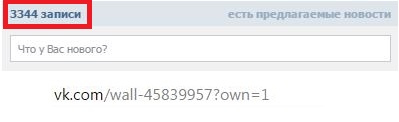
Название_страницы будет отображаться под записью, так что давайте осмысленное имя.
2. Нажмите «Наполнить содержанием» и напишите нужный текст.
3. Вставляем ссылку: выделите нужный текст и на панели инструментов нажмите на «Добавить ссылку». Там выберите Внешняя ссылка и в нижнем поле укажите ее.

Либо можно вручную написать:
К примеру, [https://яработаюдома.рф|Кликни сюда]
4. Скопируйте ссылку страницы из адресной строки.

5
Напишите привлекательный текст, чтобы привлечь внимание читателей к вашей вики-страничке. Вставьте ссылку на нее – она не будет отображаться в тексте, а просто прикрепится снизу в виде кнопки Просмотреть

Ссылка на внешний сайт из вконтакте картинкой
Но намного красивей и оригинальней выглядит внешняя ссылка в виде картинки. Для этого понадобится красивая картинка, которая призывает людей на нее нажать.
1. Загрузите ее в вики-страницу с помощью «Добавить фотографию». 2. Когда она появится в виде ]
добавьте между прямым флешом и закрывающимися скобками вашу ссылку:
[[photo5001585_364509437|400x329px;noborder|https://яработаюдома.рф]]
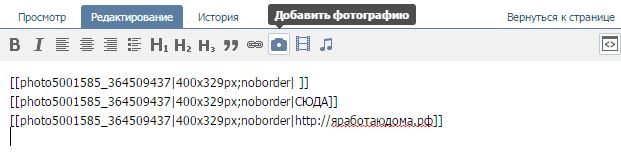
3. Нажмите на Сохранить страницу и перейдите во вкладку Просмотр. Тут мы видим очаровательного котенка, а если поможем ему нажать на кпопку — перейдем на сайт.
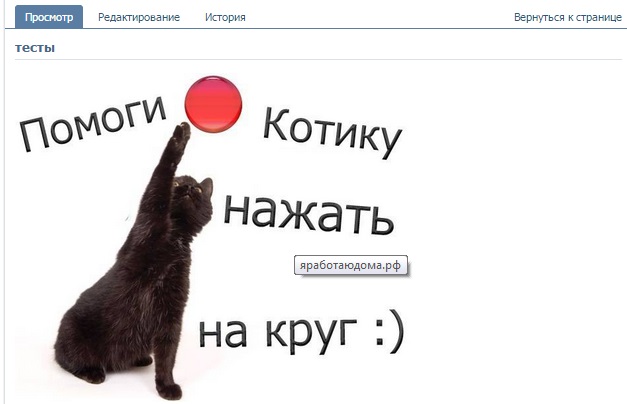
Но лучше не использовать такие «обманки», потому что люди могут жаловаться и администрация примет меры. Достаточно написать куда перейдет человек, нажав на картинку, чтобы все были счастливы)
4. Вставляйте ссылку, как и в предыдущем случае.
Как сделать гиперссылку в презентации PowerPoint
При создании презентаций, как правило, в слайдах все пишут тезисно. Подразумевается, что более полная информация будет раскрываться спикером, который эту презентацию будет озвучивать, либо в самих слайдах будет идти отсылка к поясняющим документам в виде их наименований или гиперссылок на интернет страницы.
Для того, чтобы снабдить ваши слайды активными ссылками, по которым пользователи смогут добраться до нужных web страниц, необходимо сделать следующее:
- Выбираем нужный слайд и выделяем с помощью мыши фрагмент текста или изображение (в зависимости от того, что необходимо превратить в линк) и вызываем контекстное меню щелчком по правой кнопке мыши. Нам нужен пункт «Гиперссылка».

- В окно вставляем адрес web страницы и подтверждаем действие кнопкой «ОК».
Ссылка сразу станет активной и те, кто будут пользоваться вашей презентацией, смогут легко переходить по ней. Только имейте ввиду, что в презентациях PowerPoint ссылки делаются для работы в режиме просмотра, а не редактирования.
Подбираемся к самому интересному – к HTML – святая святых в ссылкостроительстве.
Как быстро сделать гиперссылку на страницу Вконтакте?
Способ, описанный нами выше, несколько мудреный. Если хотите создать быструю и простую гиперссылку со словом или фразой, воспользуйтесь другим способом. В этом случае конструкция из двух квадратных скобок, разделенных вертикальной чертой не используется. Мы будем использовать один из двух символов: * (звездочку) или @ (собаку). После такого символа ставить пробел не нужно, а сразу напишите ID аккаунта или его адрес, если пользователь поменял его. В этой социальной сети есть система подсказок: начните вводить фамилию человека, и система тут же предложит вам варианты. Вам останется только указать нужное имя. Нажмите в своем сообщении на странице, например, символ @ и ориентируйтесь по подсказкам. Хотите попробовать? Поставьте * (звездочку) и увидите надпись: «начните вводить имя друга или название группы». Введите «durov» и вам предложат поставить ссылку на его страницу.При этом, вам ничего не нужно будет дописывать: просто кликните на имя П. Дуров, и гиперссылка будет оформлена без вашего участия. Если пользователь, на которого вы ссылаетесь, имеет не несколько страниц и сообществ, вам необходимо выбрать один из вариантов. Вы отправляете заметку и видите, как конструкция преобразовалась в гиперссылку. Ваши друзья, нажав на слово или фразу, будут перенаправлены на нужную страницу. И если для создания гиперссылок на форумах и сайтах используются специальные BB-коды, то в социальной сети ВКонтакте можно обойтись и без конструкций. А можно просто после «звездочки» или «собаки» указать номер аккаунта. Можно и так сделать:Как видите, результат тот же.
Как сделать ссылку на человека ВКонтакте

Как правило, активные кликабельные ссылки на личные страницы используют с целью привлечь внимание или обозначить автора какой-то статьи. Когда вас упоминают в сообщении, используя при этом гиперссылку, появляется специальное уведомление
Одно всплывающее, которое пропадет со временем, а второе будет находиться в меню «Ответы».
Активную ссылку в посте можно сделать несколькими способами:
- Первый — использовать знак “@”или *.
- Второй – использовать BB-коды.
А теперь подробнее о каждом.
Используем специальные знаки
Воспользуемся знаком @ или *. Как только символ будет введен в форме публикации сообщений, появится список друзей или участников сообщества.

Выбираем необходимого человека и ссылка приобретет следующий вид:

- Адрес человека или паблика ВКонтакте. Именно за счет этого получается сделать ссылку активной.
- Это текст анкора. Его можно оставить, как есть, а можно вписать что-то своё.
После закрывающей скобки можно добавить любой текст. Он будет отображаться, как просто сообщение.
Итак, с этим разобрались. А вот что делать, если человека нет в друзьях и он не является подписчиком группы? Тогда можно скопировать адрес его страницы и вставить его сразу после знака @.
Копируем только то, что находится после слэша. Готовое сообщение будет выглядеть примерно так: @lyashenko_ma (Имя Фамилия), где lyashenko_ma — идентификатор(он может быть и числовой), а Имя-Фамилия – любой произвольный текст.
Важно запомнить, что если человек не находится у вас в друзьях, то всплывающее уведомление он не получит. Оно будет отображаться только в Ответах
Используем BB-код
Так делают только в группах, но на всякий случай расскажу и о нём. Для того чтобы создать гиперссылку, нужно написать следующее — , где:
- lyashenko_ma — числовой или буквенный идентификатор;
- Максим Ляшенко – любой произвольный текст для анкора.
Такой метод, как правило, используется при создании wiki-меню.
Как сделать ссылку на группу в ВК
С группами и сообществами ситуация такая же, как и с обычными пользователями. Узнаете нужный Id и вставляете его после знака @. Выглядеть это будет так: @public188908633 (текст для анкора).

А вот так, если использовать BB-код:

Для большей наглядности скрин результата. В обоих случаях он будет выглядеть одинаково:

А еще эта фишка работает в случае сообщения о встрече. Главное знать, какой ID подставить.
Как сделать ссылку словом на человека ВКонтакте
Во время переписки или создавая пост во ВКонтакте, вы можете прикрепить к нему ссылку словом на страницу любого пользователя. При том это не обязательно должны быть имя и фамилия, указанные этим пользователем при регистрации, это может быть абсолютно любое слово, которое придёт вам в голову.
Есть три способа как сделать ссылку словом на человека ВКонтакте: при помощи имени пользователя, при помощи его ID и при помощи BB-кода. Они подойдут для разных ситуаций, и о каждом из них мы поговорим отдельно.
Первый способ в ВКонтакте вставить ссылку на человека, использовать для этой цели имя пользователя. Данный вариант самый простой и быстрый, но использовать его можно лишь в том случае, если нужный пользователь есть у вас в друзьях или подписчиках.
Чтобы создать гиперссылку достаточно ввести знак собака (@), а затем начать вводить имя нужного пользователя. После этого внизу у вас появится список из всех пользователей, имя которых совпадёт с тем, что ввели вы, и которые подписаны на вашу страницу. В таком случае созданная вами ссылка будет в виде имени пользователя.
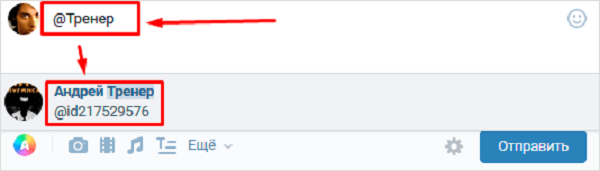
Второй способ сделать имя человека ссылкой ВКонтакте, использовать его персональный ID ВКонтакте. Узнать этот ID очень просто: перейдите на страничку пользователя и скопируйте из адресной строки ту часть, которая идёт после “vk.com/”.
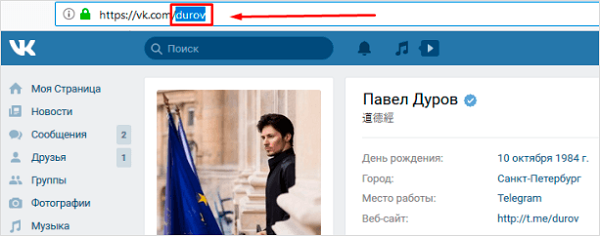
Дальнейший порядок действий похож на первый способ: вводите знак собаки (@) и вставляйте скопированный ранее идентификатор. Понять, что вы всё сделали верно, можно по имени пользователя, которое должно появиться в скобках рядом. Вы можете изменить содержимое скобок, чтобы изменить конечный вид гиперссылки.
Последний способ сделать слово гиперссылкой в тексте ВК сообщения, это использовать BB-код. Данный метод предполагает, что в исходный текст вы впишите определённого рода конструкцию. Этот вариант немного труднее, чем предыдущие, но если по какой-то причине вам не подошли другие можно использовать его.
Выглядит эта конструкция следующим образом: открывающая квадратная скобка, IDпользователя, вертикальная черта, слово (или несколько слов), которое будет использовано в тексте как гиперссылка, закрывающая квадратная скобка – вся конструкция не должна содержать пробелов, за исключением текста для гиперссылки. На словах всё немного сложно, но выглядеть это будет так: “”.
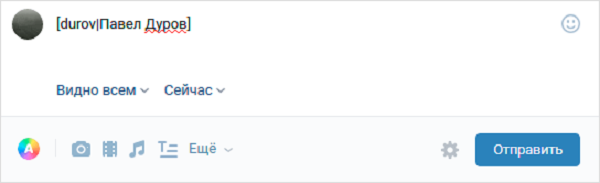
Как сделать гиперссылку в мобильном приложении ВК
Мобильное приложение немного отличается от полной версии сайта. Как минимум, там нет адресной строки, где можно было бы скопировать адрес нужной страницы. Но в целом принцип остается тем же.
Рассмотрим на примере:
- Заходим в «Друзья» в своем профиле ВК.
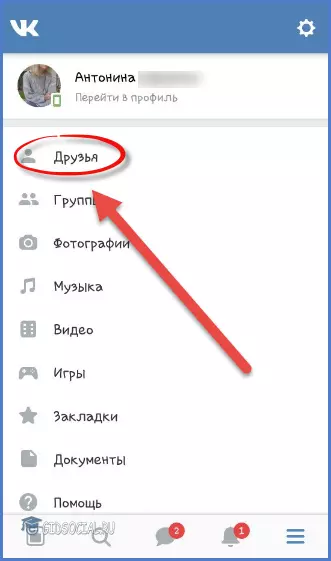
- Выбираем пользователя, которого нужно упомянуть в посте.
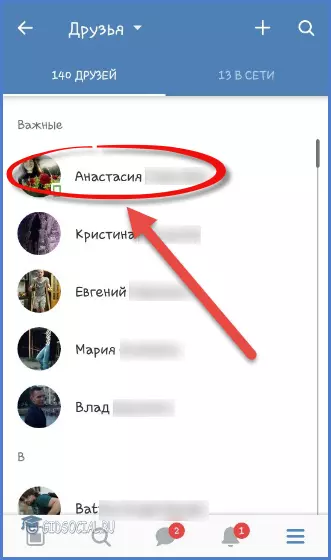
- На его странице открываем меню в правом верхнем углу экрана.
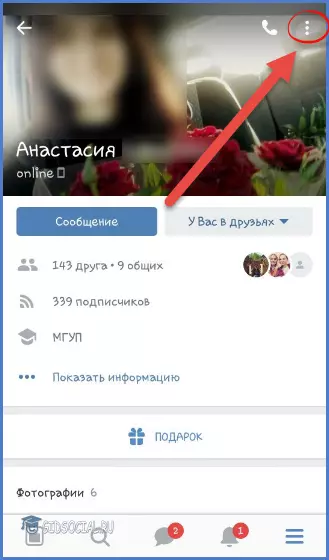
- Здесь нужно выбрать пункт «Копировать ссылку».
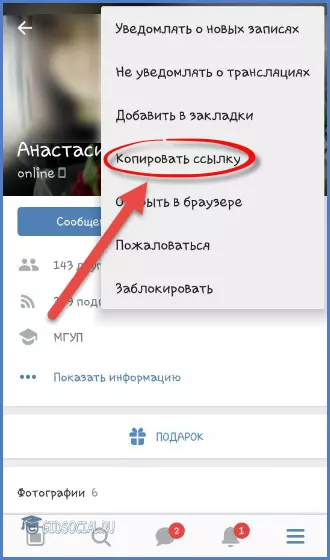
- Далее нужно вернуться в свой профиль и нажать кнопку «Запись» для создания новой публикации.
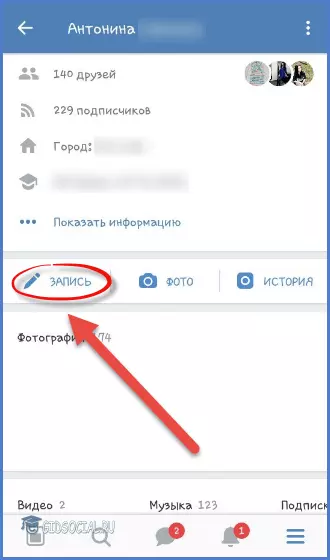
- По шаблону вводим символ «@», а после него вставляем скопированную ссылку. Выделенный фрагмент необходимо удалить так, чтобы остался только ID.
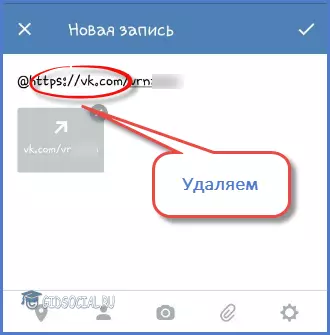
- Далее в круглых скобках прописываем текст гиперссылки.
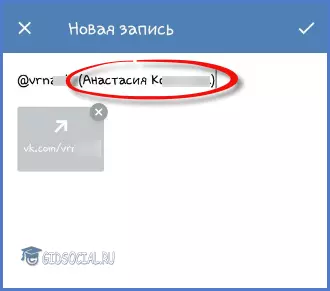
- Перед тем как опубликовать запись, удаляем ссылку, которая прикрепилась автоматически.
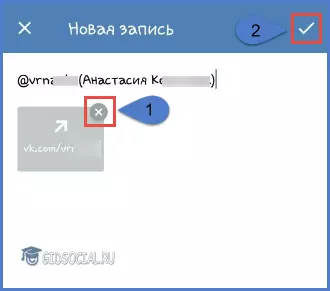
- Чтобы убедиться, что все получилось, взглянем не стену.
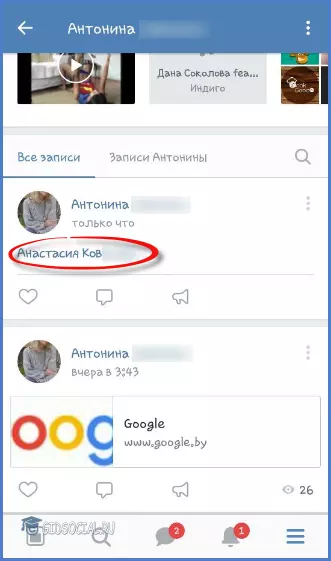
Сразу же после отправки поста человек, который в нем упоминается, получит соответствующее уведомление. Поэтому ответной реакции не придется долго ждать.
Для закрепления такого большого объема полученной информации, предлагаем усвоить ее, посмотрев видео:
Делаем ссылку на сторонний сайт
Для начала переходим на ту страницу, на которую необходимо сослаться. Давайте для примера возьмем блог, на котором вы сейчас читаете данную статью.
Заходим через свой браузер и обращаем внимание на верхнюю часть окна программы. В ней будет адресная строка с надписью типа: http:// или https//
Вам потребуется скопировать строчку полностью с помощью выделения мышью (зажав левую кнопку) или двойным кликом левой клавиши мыши.

После выделения нажмите сочетание клавиш Ctrl + V, либо нажмите правой кнопкой мыши по выделенной области и выберите из контекстного меню пункт «Копировать».
Далее переходим в диалог с тем человеком, которому хотите отправить ссылку и нажимайте сочетание клавиш Ctrl + V, либо нажмите правой кнопкой мышки в области набора сообщения, выбрав пункт «Вставить».
Более никаких действий предпринимать не нужно. Отправляйте сообщение и сайт сам поймет, что это формат ссылки и сделает из нее активную кнопку вот такого вида:

Точно таким же образом можно делать ссылку на пост, просто открыв его и скопировав ссылку отправить её.

После этого смело нажимайте на кнопку отправки и это уже будет выглядеть по-другому:

Вот как вставить ссылку в текст в вк на сторонний сайт! Идем дальше.
Как сделать активную ссылку в ВК на пост
Несмотря на красоту и простоту метода, он все же имеет существенные ограничения (здесь речь идет о размещении ссылки в посте или комментарии на стене, а не о разметке вики-страницы): анкорная ссылка Вконтакте может вести только на внутренние ресурсы соцсети — личные страницы пользователей, сообщества, группы и мероприятия. То есть, никаких внешних ссылок или ведущих на определенные посты, фото, видео. Для этих целей возможно лишь применение прямой безанкорной ссылки с http:

В приведенном примере с анкором была создана ссылка на страницу в ВК. Чтобы получить возможность ссылаться на другие ресурсы соцсети, необходимо id заменить на:
- club — для ссылок на группы;
- public — для ссылок на сообщества;
- event — для ссылок на мероприятия.
Правило с «красивыми именами» здесь работает так же, как с личными страницами. Например, если идентификатор группы club123456789 поменяли на ее название papakarlo, то ссылка будет иметь вид: , а предложение «Клуб любителей Буратин» в тексте сообщения станет ссылкой на соответствующую группу.
На практике это выглядит так. Пишем сообщение и вставляем в него ссылку на страницу в ВК:



Что такое гиперссылка
Гиперссылка – это фрагмент текста (слово, словосочетание, а иногда даже предложение), к которому прикреплена ссылка для перехода на другую страницу сайта или на внешний веб-ресурс. Для ее создания на обычном сайте используется специальный HTML-код, который позволяет указать путь на другую страницу, прикрепив ссылку к любому текстовому или графическому элементу.
Но поскольку к изменению кода страниц социальной сети ВКонтакте имеют доступ только разработчики, обычные пользователи сталкиваются с проблемой при создании гиперссылок. На самом же деле, здесь главное запомнить общий принцип построения и разобрать конкретные примеры на практике. Тогда на шифрование ссылки в слове будет уходить не более нескольких секунд.
Как сделать имя человека ссылкой
Существует три способа сослаться на человека, но два из них настолько похожи друг на друга, что для удобства я решил условно объединить их. Ниже вы поймете, о чем речь.
Рекомендуемый способ
Чтобы сослаться на друга или подписчика во ВКонтакте, выполните следующее.
Поставьте знак “@” (собака) в записи или комментарии. Введите имя нужного юзера. Если он есть у вас в друзьях или подписчиках, то он отобразится во всплывающем списке. Выберите его.
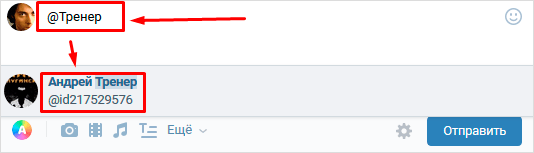
Если вы хотите создать активную гиперссылку на человека, которого нет у вас в друзьях, вам понадобится его идентификатор. Его можно скопировать из адресной строки браузера, находясь в профиле участника социальной сети.
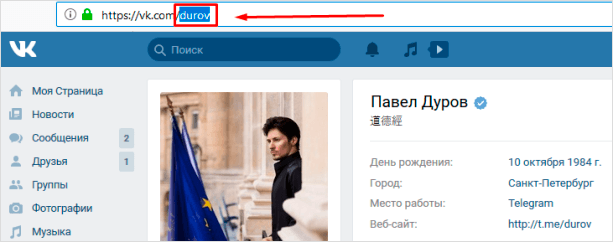
Теперь у вас в поле ввода находится текст примерно следующего вида @durov (Павел Дуров). @durov – это идентификатор пользователя ВК, а Павел Дуров – его имя и фамилия.
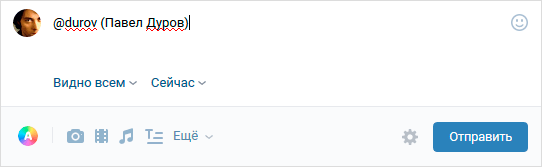
При указании ID юзера в скобки автоматически подставятся его ФИО в таком виде, в каком он их указал при регистрации. Вы можете переименовать человека в своей записи. Для этого нужно заменить текст в скобках на любой другой.
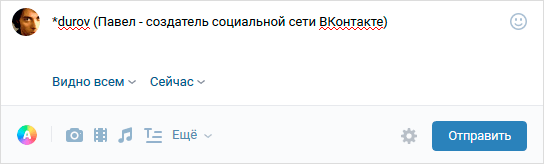
С помощью BB-кода
Существует альтернативный вариант написать кликабельное имя или любую другую фразу. Этот метод основан на использовании ВВ-кодов. На мой взгляд, он менее удобен, чем метод, описанный выше, но написать о нем все же стоит.
Чтобы создать URL-адрес в тексте, вам необходимо создать конструкцию следующего вида . Пробелов быть не должно.
Открываете квадратные скобки. Указываете ID человека в ВК. На этот раз не получится ввести имя юзера и воспользоваться подсказкой. Необходимо скопировать идентификатор с адресной строки браузера, перейдя в профиль юзера.
Ставите вертикальную черту. За ней указываете имя или любое другое слово или словосочетание, которое будет отображаться вместо URL.
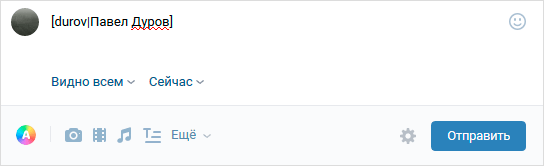
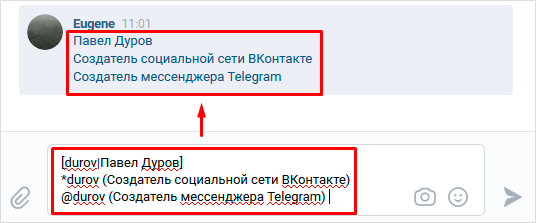
Гиперссылки и Вконтакте: ищем точки соприкосновения
Социальная сеть Вконтакте давно известна своим знаменитым миксом. Не обойдемся без шуток о том, что Вконтакте – просто коктейль из Инстаграма, ТикТока и Телеграма. Да, уместить на одной платформе клипы, истории и мессенджер сложно, а не превратить все эти функции в адову смесь плагиата еще сложнее.
Но не может же быть Вконтакте без своих фишек? Одной из особенностей социальной сети является возможность использовать гиперссылки везде: от клипов и историй до своей странички и личных сообщений.
Нельзя сказать, что использование гиперссылок – это какое-то новшество, которое дошло только до ВК, нет, просто другие платформы не могут похвастаться таким спектром её применения.
Во Вконтакте вы можете использовать гиперссылку в следующих случаях:
- отметка пользователя на своей или чужой страничке;
- пост в сообществе;
- сообщение в мессенджере;
- выпуск клипа в ВК;
- публикация истории на платформе;
- отметка события, объявления, альбома на странице пользователя.
|
Способ |
Как с помощью него сделать гиперссылку в ВК |
|
Упоминания пользователя на стене или в посте в ВК |
Использование квадратных или круглых скобок с идентификатором, указывающим на человека со своим текстом. |
|
Публикация в сообществе |
Использование квадратных или круглых скобок с id человека или группы. |
|
Клип ВК |
Отметка пользователя или сообщества в описании с помощью значка собачки. |
|
История в социальной сети |
Упоминание друга с помощью стикера-отметки. |
|
Упоминание сообщества на стене |
Использование команды @club и идентификатора сообщества. |
Обсуждение
Если вы являетесь владельцем группы ВКонтакте и вам нужно ввести текстовую ссылку, которая отправит пользователя во все темы или в конкретную тему, вы можете сделать это легко, и теперь я расскажу вам, как.
Метод обсуждения:
- Перейдите на страницу группы, а точнее на вкладку «Обсуждения» и откройте нужную тему.
- В адресной строке браузера скопируйте код идентификатора, он выглядит как тема и числа, например topic-65310404_35513360.

Вернитесь на главную страницу группы и нажмите на команду «Редактировать».

Щелкните значок в углу, который выглядит как две стрелки, указывающие в разных направлениях (режим разметки вики).

Используйте самую первую конструкцию метода, описанную для группы |, вставьте скопированный код в первую ее часть и любой приличный текст во вторую часть.

Нажмите поочередно на две кнопки: «Сохранить» и «Предварительный просмотр», после чего ссылка появится внизу страницы.
Метод для всех обсуждений одновременно практически не отличается от предыдущего, с той лишь разницей, что необходимо скопировать не только идентификационный код, но и полный адрес из строки, которая будет сформирована после перехода в ” Обсуждения».

Как сделать гиперссылку в Ворде
При создании текстовых документов гиперссылки используются очень часто, особенно, если этот документ планируется распространять в Интернете в виде электронной книги или чего-то аналогичного. Кстати, рекомендую книги после написания преобразовать из word в pdf – этот формат защищен от внесения изменений и никто не сможет присвоить себе авторство или изменить другие данные внутри.
Еще pdf удобен тем, что ссылки в нем открываются автоматически по клику, а в doc файле при удержании кнопки ctrl, но это так, мелочи и отступление.
Ссылки на сайты в MS Word делаются в 2 шага:
- Выделяем текст, который должен стать ссылкой (анкорный текст) и кликаем правой кнопкой мыши. Далее выбираем в контекстном меню пункт «Гиперссылка»

- В окне прописываем нужный URL и нажимаем «ОК»

Выделенный текст станет синим и подчеркнутым, а при наведении на него курсора будет появляться подсказка с веб-адресом и предложением нажать Ctrl и кликнуть на ссылку мышкой.
Для удаления активной ссылки, снова пользуемся правой кнопкой мыши и в выпадающем меню выбираем «Удалить ссылку». На этом c гиперссылками в Ворде закончили, двигаемся дальше.
Как ставить ссылки в постах ВКонтакте
Умение ставить ссылки ВК пригодится во многих случаях, к примеру:
Ставить красивую ссылку для продвижения своего сообщества Писать в конце рекламного поста «читайте далее…» Если обратиться таким образом к человеку, ваша запись отобразится в разделе «Ответы» — так вы можете привлечь внимание к своей рекламе. Есть одно небольшое ограничение: можно вставлять текстом только внутренние ссылки (на страницу пользователя, группу, приложение, мероприятие)
Но и для внешних тоже есть способы, чтобы сделать ссылку красивее или скрыть текстом/картинкой
Есть одно небольшое ограничение: можно вставлять текстом только внутренние ссылки (на страницу пользователя, группу, приложение, мероприятие). Но и для внешних тоже есть способы, чтобы сделать ссылку красивее или скрыть текстом/картинкой.
1. Использовать звездочку — *
Такой метод работает только для тех групп и людей, в которые вы вступили или с кем дружите. Тогда просто нажмите * и без пробела начинайте вводить имя или название сообщества/мероприятия. Появится список, из которого вы сможете мышкой выбрать нужный вариант.
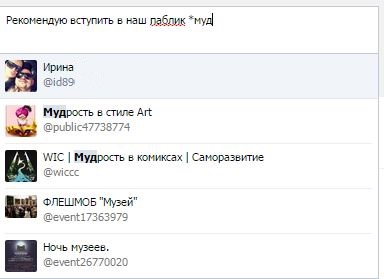
2. Вики-разметка
Второй способ сделать ссылку вконтакте словом связан с вики-разметкой. Он подходит для тех друзей и групп, с которыми у вас нет связи. Но это не сильно затруднит работу, просто используйте формулу:
– первые цифры это id со странички пользователя, можно посмотреть в адресной строке. Через прямой флеш укажите слово, которое хотите использовать как анкор.
Таким же образом делается ссылка в постах ВКонтакте на группу/паблик/встречу.
Зайдите на страницу и в адресной строке посмотрите обозначение (группа – club, публичная страница – public, мероприятие – event) и id сообщества:
Либо есть другой вариант написания: знак @ без пробела обозначение сообщества и его id.

Если вместо id будет стоять другое слово (к примеру, http://vk.com/web_bissnes), берем последнюю часть и подставляем в первую часть нашей «формулы»: @web_bissnes (Текст ссылки).
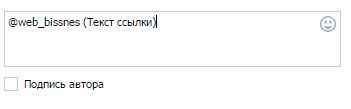
Но такие способы не сработают на внешних ссылках, для этого используйте другие методы:
Как сделать ссылку на человека или группу в вк в сообщении
В отличие от постов на стене, когда вы вставляете ссылку на человека или группу в сообщение, Вконтакте ничего не запрашивает и не добавляет.
Вы должны делать все сами.
Поэтому напоминаю.
В сообщении напишите все полностью по следующей схеме:
@User_or_group id (произвольная фраза или слово)
Например, ссылка на мою страницу с ID
@ id513696187 (Мария Грей)
или с текстовым псевдонимом
@mary_grey (Мария Грей)
Напишите эту конструкцию в сообщении и после отправки вы получите следующий результат:

Вот как выглядит ссылка в слове сообщения
В сообщении при наведении курсора мыши таким же образом отображается всплывающее окно с профилем человека или группы.
Wiki-разметка
Следующая информация будет полезна пользователям, у которых есть свои группы. Такие люди часто размышляют над тем, как сделать ссылку альбома словом.
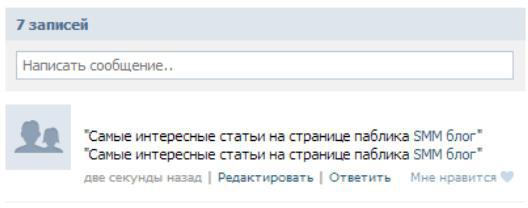
Здесь поможет так называемая Wiki-разметка. Потребуется действовать следующим способом:
- Открыть редактор Wiki-разметки. Для этого необходимо нажать на кнопку «<>».
- Зайти в отдельной вкладке на страницу с альбомом.
- Скопировать URL страницы в буфер обмена ПК.
- Вернуться в Wiki-разметку.
- Вставить около подходящего пункта меню форму .
- Сохранить изменения.
Дело сделано! То же самое проделывают с пабликами, встречами, видео и прочими элементами сообщества.
Для пользователей
Первый распространенный случай — это работа с гиперссылками и страницами пользователей. На практике изучаемый объект зачастую используется для указания профилей людей в постах. Полезная функция, о которой известно далеко не всем!
Как сделать гиперссылку в «ВК» на человека? Достаточно воспользоваться небольшой инструкцией. Выглядит она следующим образом:
- Найти страницу пользователя, которая будет использоваться в виде гиперссылки.
- Скопировать короткий адрес анкеты. Речь идет о надписи idXXXXXXX, где XXXXXXX — это оригинальный номер.
- Во время написания поста или сообщения воспользоваться небольшой схемой, как в «ВК» сделать гиперссылку. Для этого написать в выбранном заранее месте сообщения следующий текст: , где idXXXXXXX — скопированный ранее адрес анкеты пользователя, а «имя» — это то, как будет выглядеть в посте гиперссылка.
Вот и все! Можно продолжить писать сообщение. После его отправки в выбранном месте появится гиперссылка на профиль пользователя с заранее придуманным текстом-директором.
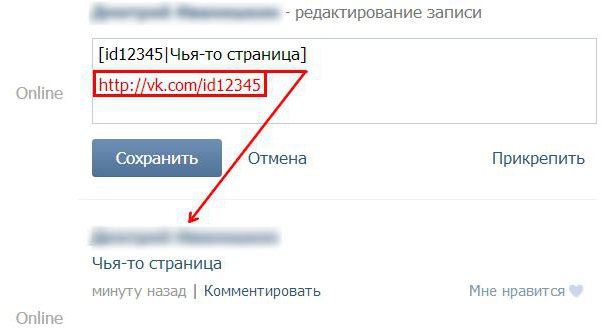
Принцип работы гиперссылки в ВК
Сначала честно ответим на вопрос: «Зачем в ВК нужны гиперссылки?»
Если изначально они были придуманы для того, чтобы отмечать своих друзей в постах, делиться сообществами, скидывать материалы из сторонних ресурсов, то сейчас гиперссылки – еще одно рекламное оружие, которое отлично работает в борьбе за продвижение в сети.
Нажимая на гиперссылку, читатель переходит на указанный адрес, не прилагая усилий в виде поиска странички.
Стоит отметить, что код прописывается вручную, но для этого вам понадобится знать название того, о чем вы пишете (имя и фамилия друга, сообщество и т.д.). Кстати, отличий между круглыми и квадратными скобками нет. Пишите, как душе или раскладке ноутбука удобно.
Макет анкорной гиперссылки выглядит так: или (идентификатор|текст ссылки). Объясним на конкретном примере.
Допустим, вы хотите прорекламировать кулинарное сообщество «Кто здесь хозяйка?» в конце своего поста. Для того, чтобы зацепить читателя вы используете фразу «читайте здесь».

Если идентификатор сообщества представляет собой запись @ktozdesxozyayka, то анкорная гиперссылка оформляется следующим способом: . Ту же самую запись можно оформить и через круглые скобки: (ktozdesxozyayka|читайте здесь).
На человека
Иногда наступает такой момент, когда в посте нужно упомянуть конкретного человека, например для поздравления с праздником. Но, указав ID-номер его аккаунта, вряд ли кто-то после прочтения поймет, к кому обращается автор. Поэтому попробуем прикрепить адрес профиля к имени и фамилии пользователя.
Инструкция:
- Заходим в свой аккаунт и опускаем страницу до записей на стене.
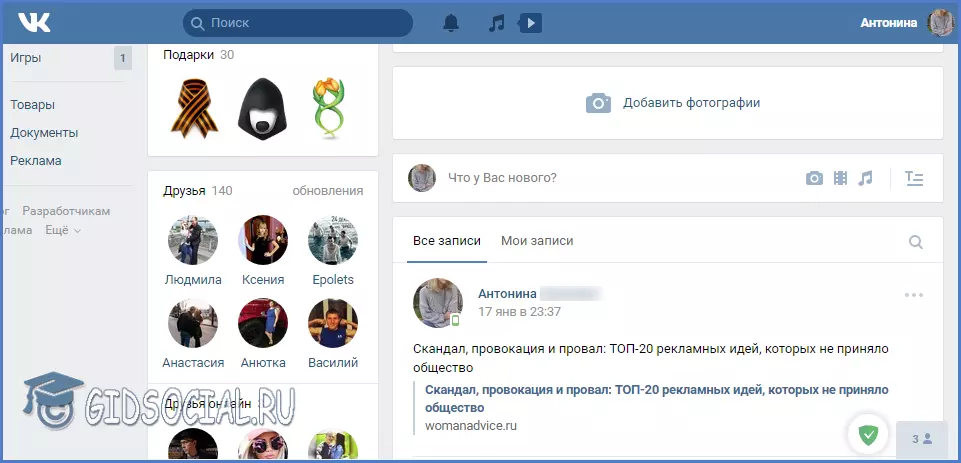
- Начинаем набирать текст поста. В том месте, где нужно упомянуть человека, вводим символ «@», а после него – имя друга.
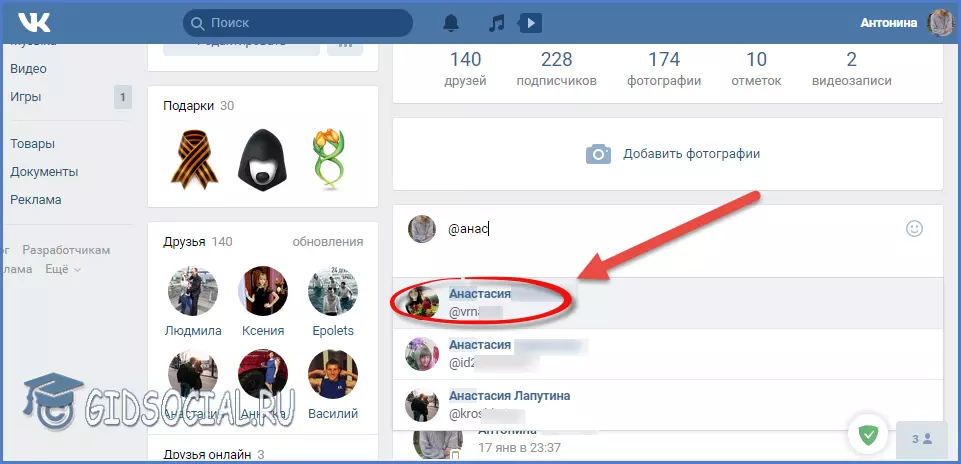
- Добавляем текст, смайлы и нажимаем кнопку «Отправить».
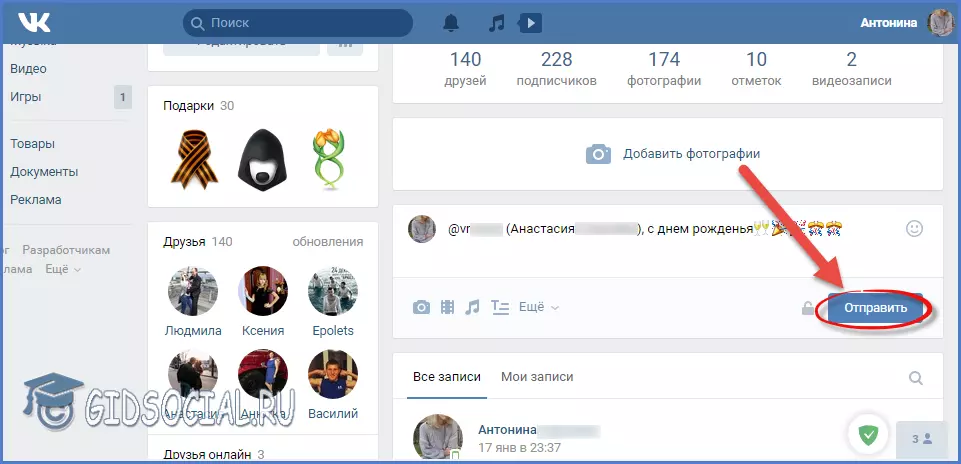
- Оцениваем результат.
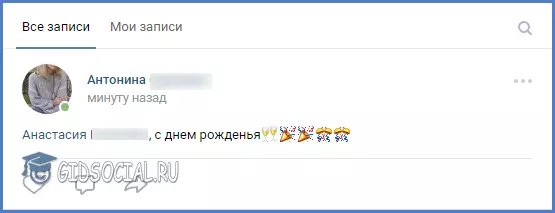
Стоит отметить, что после ввода «@» в списке будут отображаться только те пользователи, которые есть в друзьях. Но упомянуть в посте можно любого человека. Для этого нужно:
- Зайти на его страничку и скопировать ID-номер.

- Затем выделенный фрагмент нужно вставить в пост, указав после него текст гиперссылки в круглых скобках.
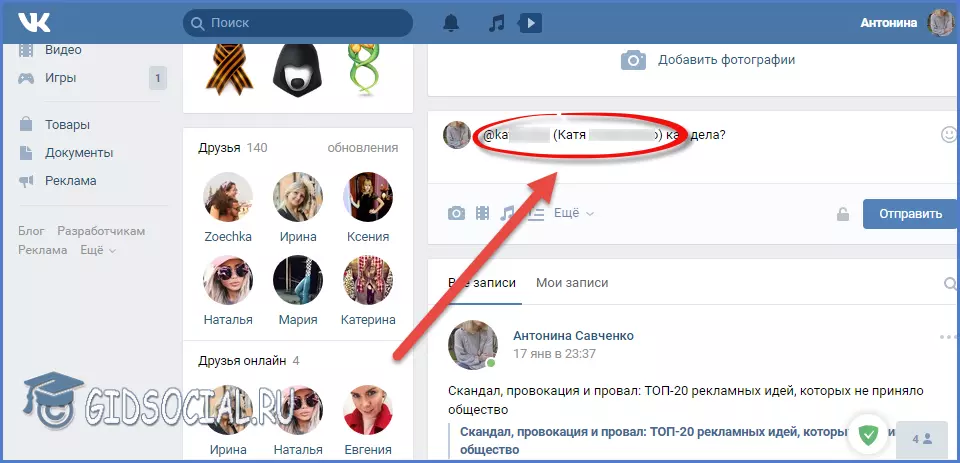
В качестве текста гиперссылки необязательно использовать имя и фамилию человека. Это может быть любое слово или словосочетание, которые вы посчитаете наиболее подходящими.